訪問して頂きありがとうございます。まさふくろーです。
今回は、プルダウンの選択内容によって行の色を変更する方法をご紹介します。
目次
動作イメージ
①発注先:株式会社AAAが選択されている状態⇒②発注先:株式会社BBBに変更⇒③色が赤色から緑色に変わります。
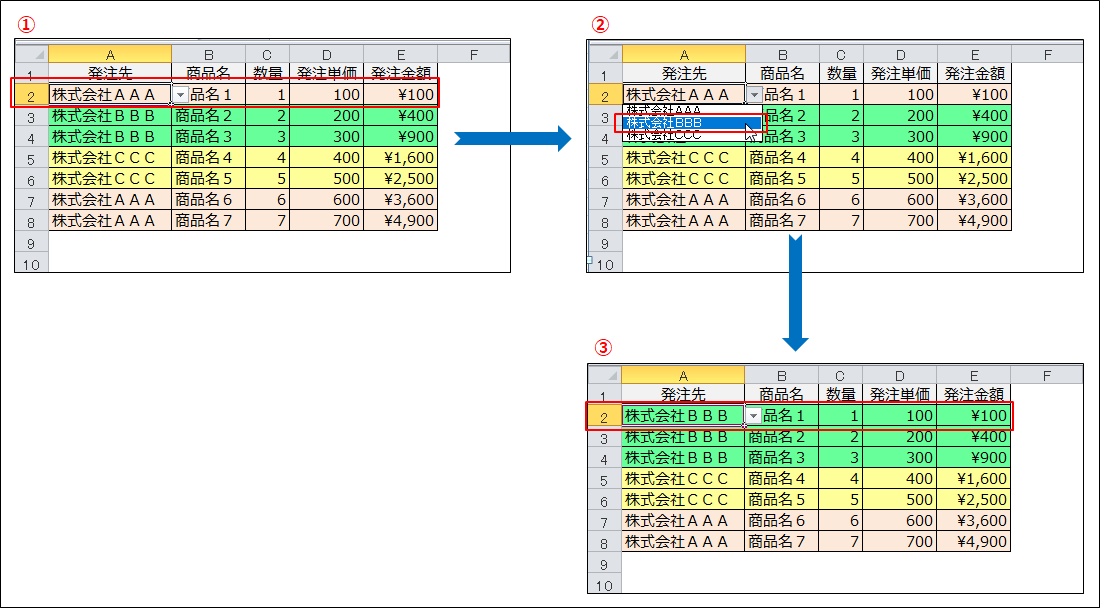
プルダウンリストの設定
設定したいセル範囲の選択
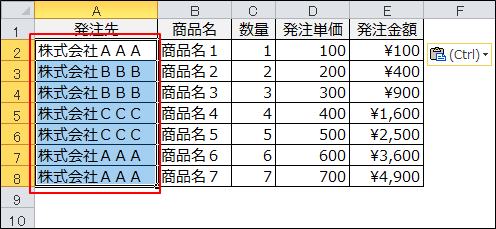
データの入力規則画面の起動
①「データ」タブをクリック⇒②「データの入力規則」ボタンをクリック⇒③「データの入力規則」を選択します。
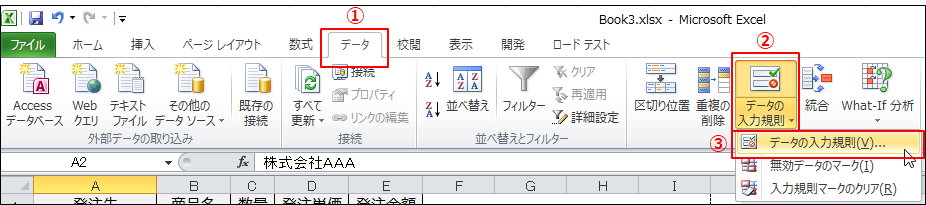
プルダウンリストに値を設定
①「設定」タブをクリック⇒②入力値の種類から「リスト」を選択します。
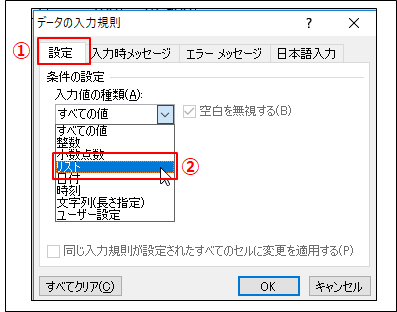
①「元の値」項目に、プルダウンに設定したい文字をカンマ区切りで入力⇒②「OK」ボタンをクリックします。
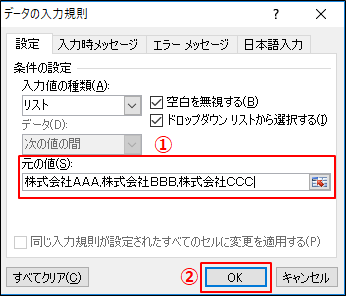
エクセルのシートをクリックし、プルダウンリストの値を確認します。
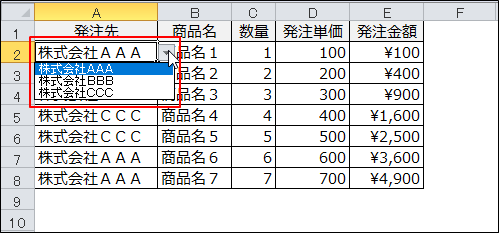
プルダウンリストの値によって、行の色を変える設定
設定したいセル範囲の選択
データ行の色を変えるように設定したいので、「A2」セル~「E8」セルまでを選択します。
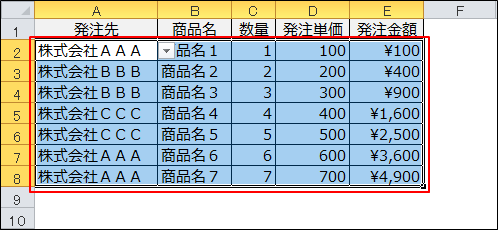
新しい書式ルール画面の起動
①「ホーム」タブをクリック⇒②「条件付き書式」ボタンをクリック⇒③「新しいルール」を選択します。
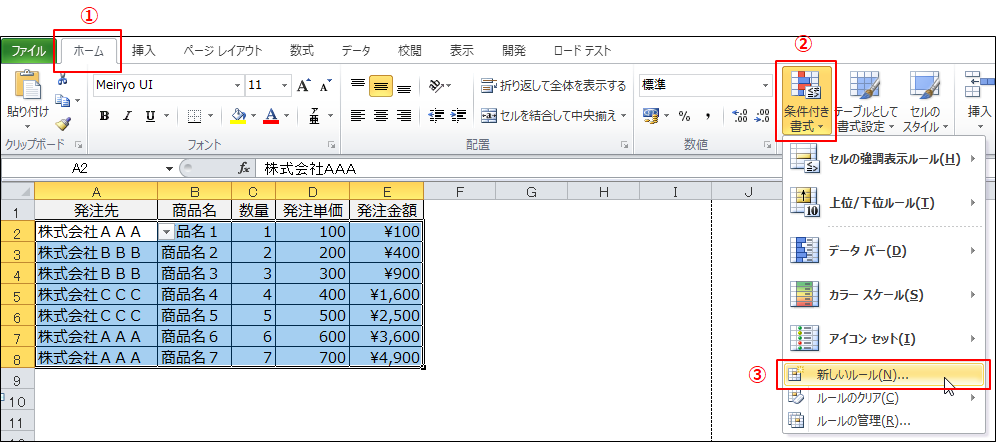
ルールの設定
①「数式を使用して、書式設定するセルを決定」を選択⇒②「=$A2="株式会社AAA"」と入力します。
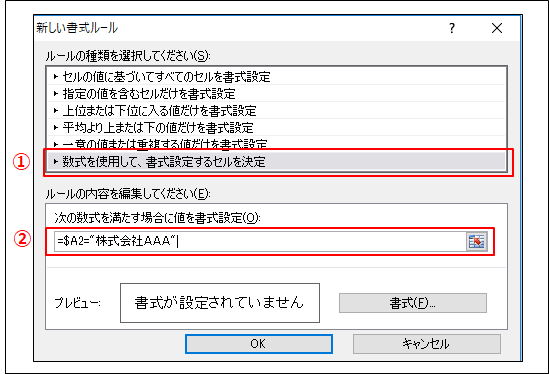
MEMO
$A2="株式会社AAA"とは、「A列の値が"株式会社AAA”と指定された場合」という意味です。
書式の設定
「書式」ボタンをクリックします。

①「塗りつぶし」タブをクリック⇒②「色」を選択⇒③「OK」ボタンをクリックします。
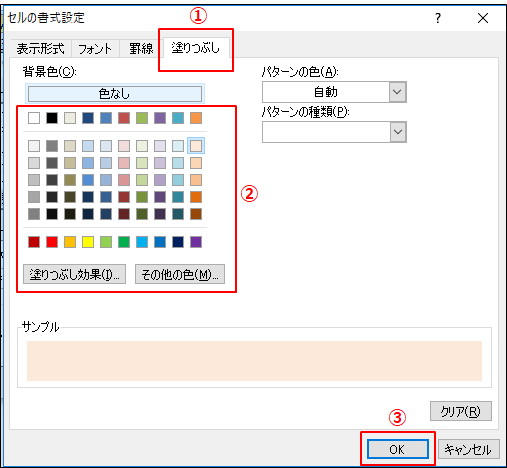
「OK」ボタンをクリックします。

すると、発注先項目(A列)が「株式会社AAA」のみ、ピンク色になります。
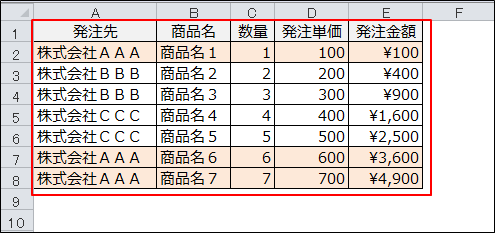
「株式会社BBB」「株式会社CCC」も同様の設定をします。
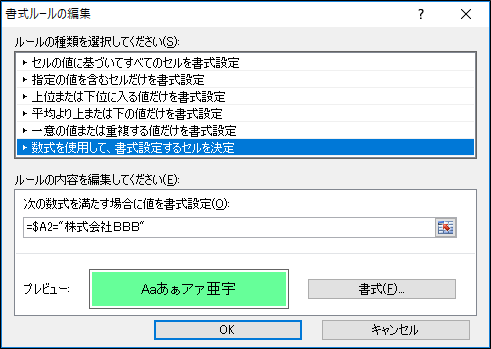
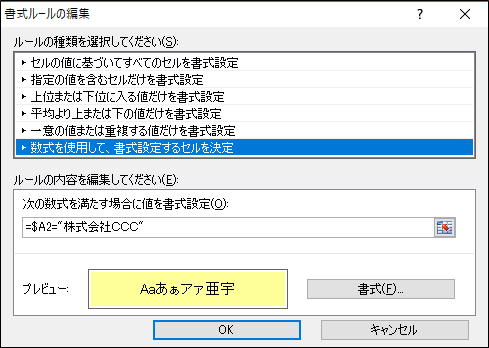
以下のように、色が設定されたら完成です。
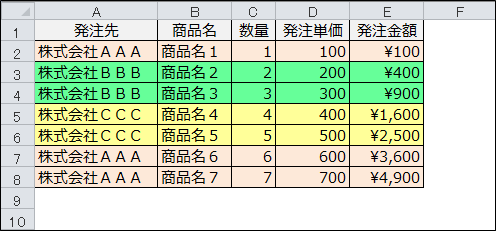
最後まで読んでいただき、ありがとうございました!
関連記事・本のまとめ記事
本のまとめ記事はこちら


